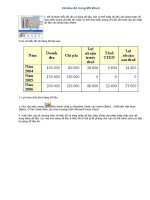TỰ “THIẾT KẾ” LÒ XO TRONG MS WORD!
Bạn đang xem bản rút gọn của tài liệu. Xem và tải ngay bản đầy đủ của tài liệu tại đây (102.05 KB, 1 trang )
TỰ “THIẾT KẾ” LÒ XO TRONG MS WORD!
Đối với các giáo viên giảng dạy (và cả những ai yêu thích) môn Vật lí thì khi
vẽ hình có lò xo chắc hẳn phải “đau đầu bởi những vòng xoắn” nếu không có trong
tay phần mềm hỗ trợ có mẫu lò xo. Trong bộ Office (mà hầu như tiếp xúc thường nhật
đối với các giáo viên là Word, Excel, PowerPoint) có tích hợp thanh công cụ Draw,
với thanh này chỉ cần một vài thao tác là ta đã tự vẽ được lò xo ưng ý phục vụ cho
công việc của mình. Bài viết này tôi trình bày trong Word, còn trong Excel và
PowerPoint hoàn toàn tương tự!
+ Bước 1: Khởi động MS Word, kích hoạt thanh công cụ
Draw lên (nếu thanh này chưa được kích hoạt). Chọn trên H1
Draw vẽ Oval (H1) rồi nhấp kép chọn No Fill
(không nền).
+ Bước 2: Copy bằng cách nhấp chuột trái vào
Oval nhấn giữ Ctrl+Shift rồi rê thả ra, tiếp tục
như thế copy nhiều Oval nữa (H2). (bạn nhớ can
cho đều nhé!)
H2
+ Bước 3: Giờ đây bạn tạo hình chữ nhật bằng cách nhấp vào thanh Draw chọn
Rectangle (H3), sau đó nhấp kép chọn No
line (không viền) và nền mặc định là trắng.
+ Bước 4: Bạn kéo cho hình chữ nhật che một
phần phía dưới của các Oval. (H4)
+ Bước 5: Để cho “dễ coi” và “thẩm mĩ”, bạn
tiếp tục copy (nhấn giữ Ctrl rồi rê thả ra) điều
chỉnh được 1 hình chữ nhật nhỏ, sau đó bạn copy
hình chữ nhật vừa tạo (nhấn giữ Ctrl +Shift rồi rê
thả ra) dịch chuyển để che hai đầu. (H5)
+ Bước 6: Vẽ 2 đường thẳng chắp vào 2 đầu của
“tác phẩm” bằng cách nhấp chọn line trên
Draw, cuối cùng Group (nhóm) tất cả lại ta được
“lò xo tự sáng chế”! (H6)
Hy vọng rằng bài viết này sẽ giúp ích cho những
giáo viên giảng dạy Vật lí phần nào khi vẽ lò xo!
Chúc các bạn thành công!
___________________________________________